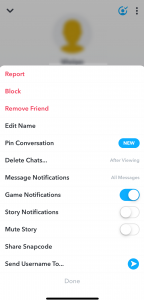Snapchat — это популярная социальная платформа, которая позволяет пользователям публично публиковать видеоклипы и напрямую отправлять сообщения другим пользователям. Если кто-то не отвечает на ваши снимки или сообщения, возможно, вас заблокировали.

Социальные сети — место переменчивое. Люди могут действовать вопреки своему характеру и назло, не задумываясь о последствиях. Если вы считаете, что вас заблокировал друг в Snapchat, продолжайте читать, чтобы узнать, как проверить это самостоятельно.

Как узнать, заблокированы ли вы
Социальные сети не всегда лучше всего сообщают вам, если вас заблокировали. Это, вероятно, по многим причинам, таким как конфиденциальность и безопасность пользователей. Выяснение того, заблокированы ли вы, может быть немного запутанным.
Удаленная учетная запись действует аналогично той, которая блокирует вас. Однако есть способы определить, закрыта ли учетная запись или все еще активна, но больше не видна вам.
Проверьте свой список контактов Snapchat
Самый простой способ узнать, заблокировал ли вас кто-то в Snapchat, — это проверить свой список контактов. Если они были там в одну минуту и исчезли в следующую, возможно, вас заблокировали. Также возможно, что вас просто удалили из контактов, так что это лучше всего использовать в качестве предварительной проверки. Следуй этим шагам:
- Откройте приложение Snapchat.
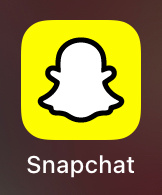
- Нажмите на строку поиска в верхней части экрана.
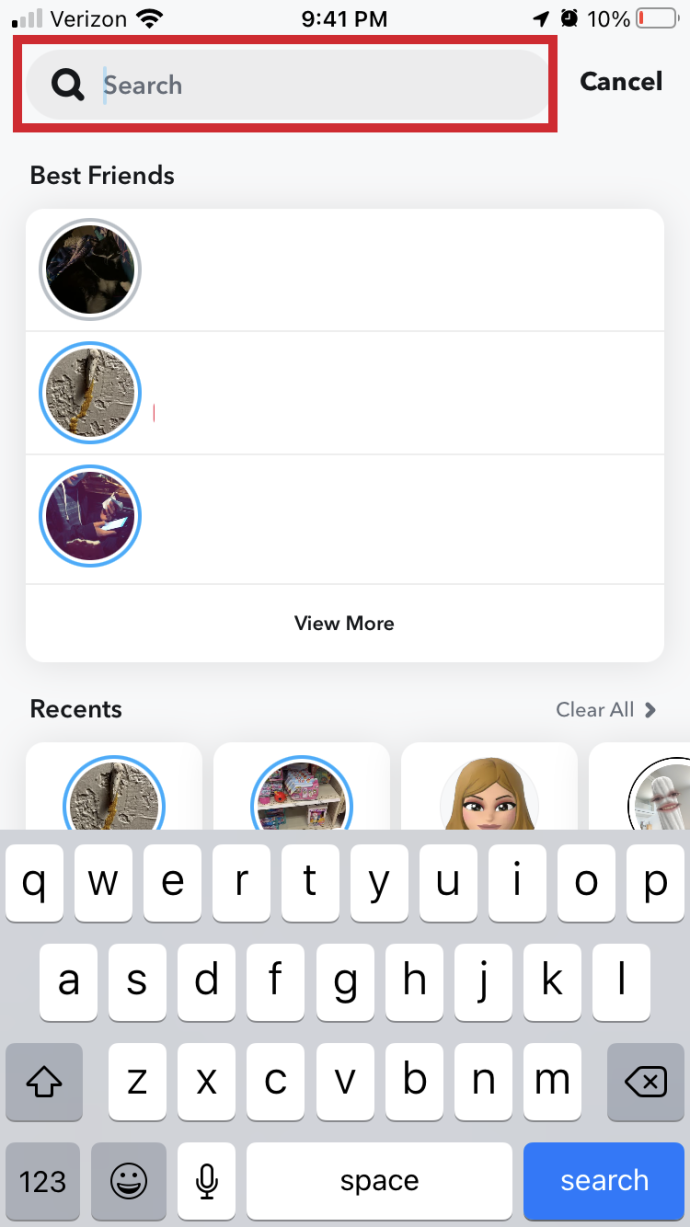
- Найдите друга, который, по вашему мнению, мог вас заблокировать.

Если вы видите и повторно добавляете их, возможно, они удалили вас, но не заблокировали. Если это друг, спросите его об этом, используя другую форму коммутации. Если нет, либо сократите свои потери, либо попробуйте добавить их снова и посмотреть, что произойдет.
Отправить им сообщение
Если вы уже общались с этим человеком раньше, этот процесс может быть немного проще. Если у вас все еще есть чаты в вашем списке, попробуйте отправить им сообщение еще раз.
- Если вы видите что-то вроде Не удалось отправить сообщение. Нажмите, чтобы повторить попытку. , это может означать, что вы были заблокированы.
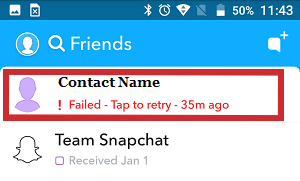
- Если ты видишь В ожидании и серый значок вместо синего или розового, то вы были удалены из их списка контактов, но не заблокированы
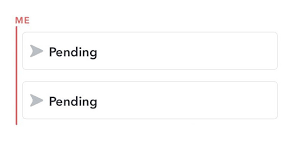
Используйте другую учетную запись Snapchat
Еще один простой способ проверить, не заблокировал ли вас кто-то в Snapchat (или любой другой социальной сети, если на то пошло), — использовать другую учетную запись и посмотреть, видите ли вы их. Спросите общего друга, могут ли они видеть человека, о котором идет речь. Если они видят человека, а вы нет, скорее всего, они действительно заблокировали вас. Если они их тоже не видят, вероятно, в этой истории есть нечто большее.
Если у вас нет общих друзей, попробуйте использовать другую собственную учетную запись Snapchat. Если вы найдете их на этой учетной записи, но не на своей основной, то, скорее всего, они заблокировали вашу основную учетную запись. Переключите учетные записи, выполнив следующие действия:
как ты доберешься до Аргуса
- Выйдите из своей основной учетной записи Snapchat
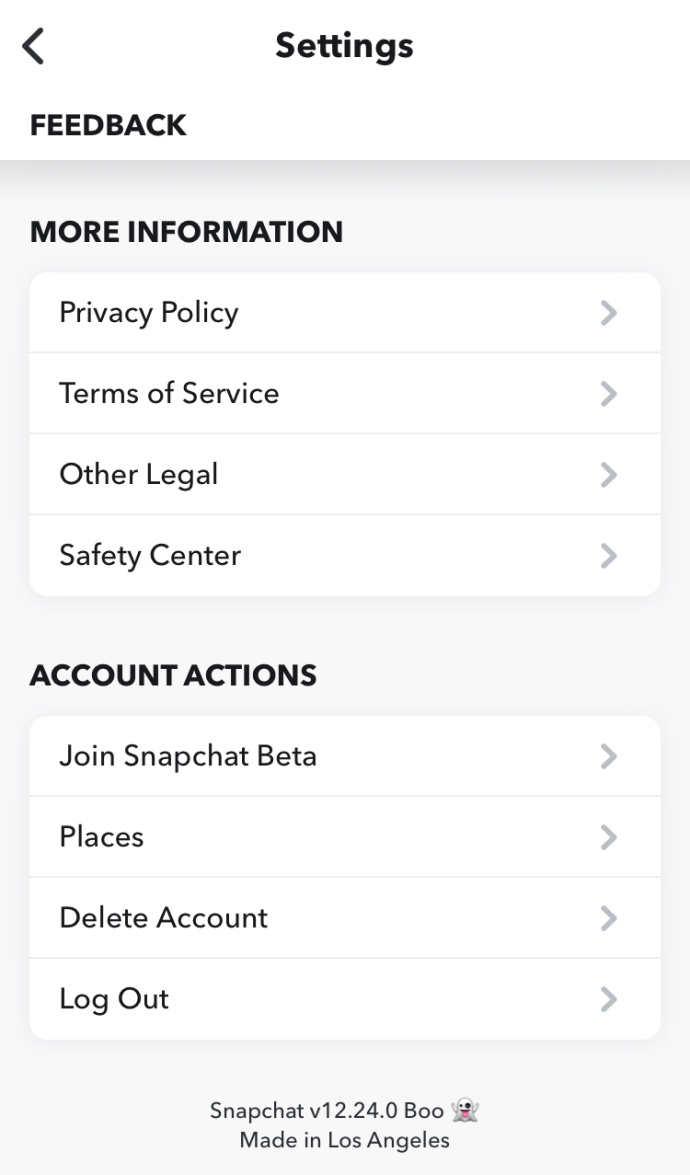
- Войдите в свою альтернативную учетную запись Snapchat.
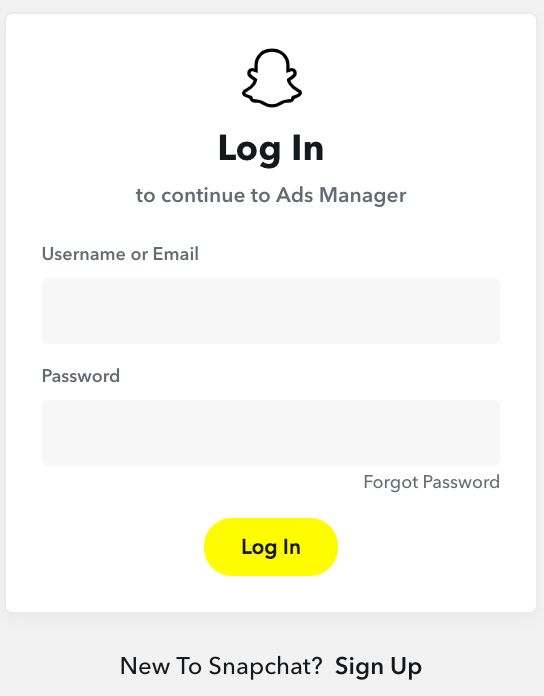
- Найдите человека, который, по вашему мнению, мог вас заблокировать, и добавьте его в друзья, если найдете.

Этот метод может не сработать, если человек, о котором идет речь, уже знал о вашей второй учетной записи Snapchat. Чтобы обойти это, вы можете создать новую учетную запись, которую вы просто собираетесь использовать, чтобы увидеть, действительно ли они заблокировали вас. Однако, если кто-то заблокировал вас, создание второй учетной записи, чтобы попытаться отправить ему сообщение, может быть не лучшим способом справиться с ситуацией.
Проверьте, не следит ли кто-нибудь за вами в Snapchat
Выяснить, следил ли кто-то за вами в Snapchat, намного точнее и проще в использовании, чем пытаться увидеть, заблокировал ли вас кто-то или нет. Быть слежкой — это хорошо, поэтому все социальные сети хотят поощрять эту петлю положительной обратной связи. Вот почему всегда легче узнать положительные вещи (например, кто подписался на вас), чем отрицательные (кто вас заблокировал).
Чтобы узнать, подписан ли человек на вас в Snapchat:
- Найдите их имя в приложении.

- Выберите и удерживайте имя пользователя, пока не появится меню. Во всплывающем меню нажмите на изображение своего профиля.
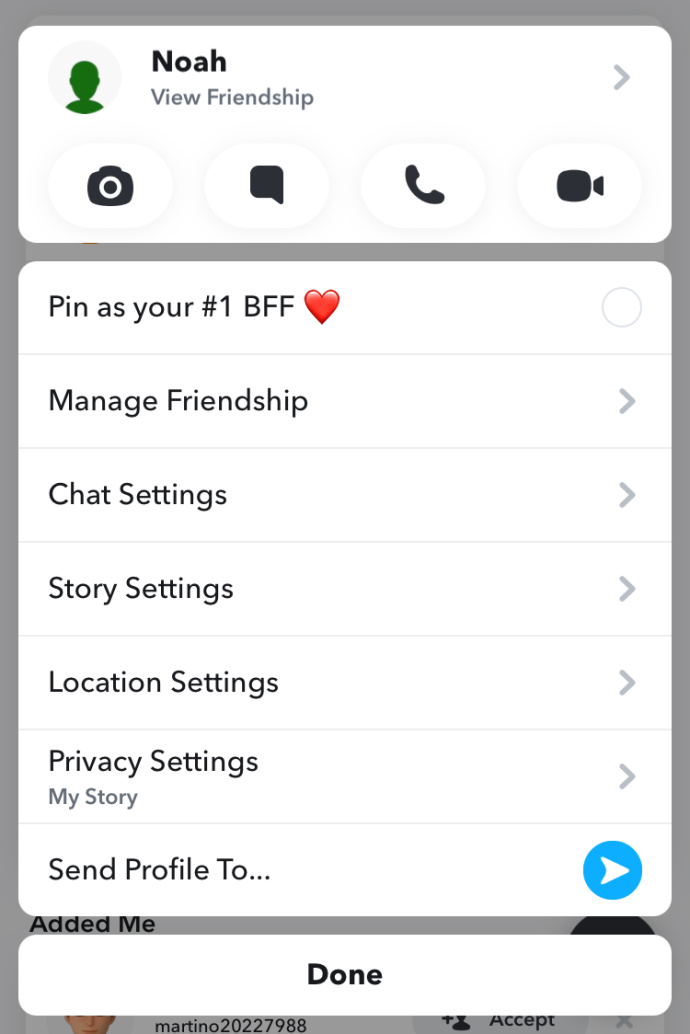
- Это приведет вас на страницу их профиля, как показано ниже. Если этот пользователь следит за вами в ответ, вы увидите их Snapscore как указано красной стрелкой. В противном случае вы сможете просматривать только их имя пользователя.
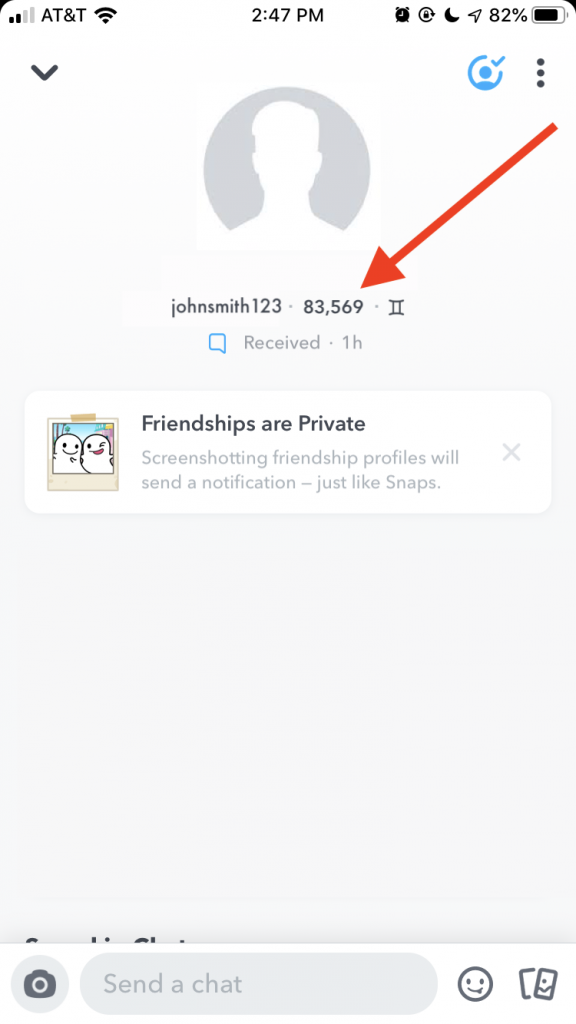
Это не обязательно плохо, если кто-то не следует за вами в ответ; это может просто означать, что они еще не дошли до этого. Они могут не использовать сеть так часто, как вы, или они могут быть заняты.
Часто задаваемые вопросы
Сообщает ли Snapchat, что вас заблокировали?
Нет. Вы не получите оповещение, если вас заблокировали, поэтому вам придется просмотреть вышеперечисленные предложения, чтобы прийти к выводу. Если вы не видите никакой информации об интересующем вас профиле после конфликта, то, скорее всего, вас заблокировали.
Могу ли я заблокировать в Snapchat того, кто уже заблокировал меня?
Нет. Вы не сможете увидеть их профиль, поэтому у вас не будет опции u0022Blocku0022 в их профиле. Если вы не хотите, чтобы у другого человека была возможность разблокировать вас, вам придется периодически проверять его профиль и делать это, если он появится снова. К счастью, Snapchat предупреждает вас, если другой пользователь добавит вас обратно. Если заблокировавший вас человек передумает, вы увидите уведомление, после чего сможете заблокировать его самостоятельно.
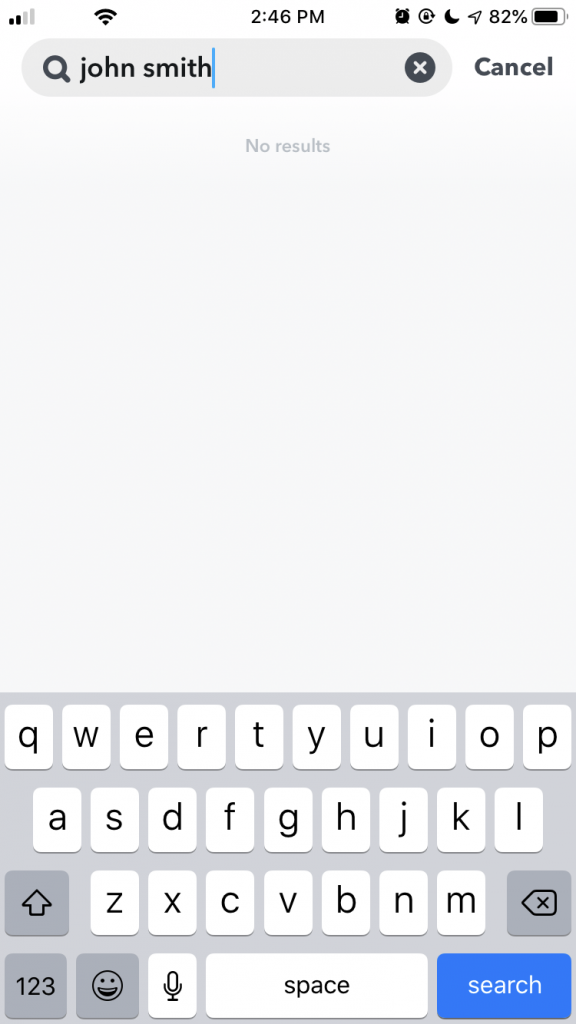
Могу ли я пожаловаться на человека, который меня заблокировал?
Вы можете посетить Поддержка Snapchat веб-сайт и подать жалобу на другого пользователя. Вам понадобится некоторая информация, поэтому рекомендуется сделать снимки экрана (хотя они получат предупреждение), если вы хотите подать отчет.
Я разговаривал с кем-то, и теперь их профиль исчез. Что случилось?
Если вы встретили кого-то в Snapchat и отлично поговорили с ним, а затем он исчез из ниоткуда, вполне вероятно, что Snapchat удалил профиль. Будь то за нарушение Условий обслуживания или из-за того, что на самом деле это был спам-аккаунт, Snapchat будет удалять подозрительные аккаунты. Это не означает, что человек заблокировал вас (особенно если ваши разговоры были приятными), даже если приложение может вести себя так, как будто вас заблокировали.
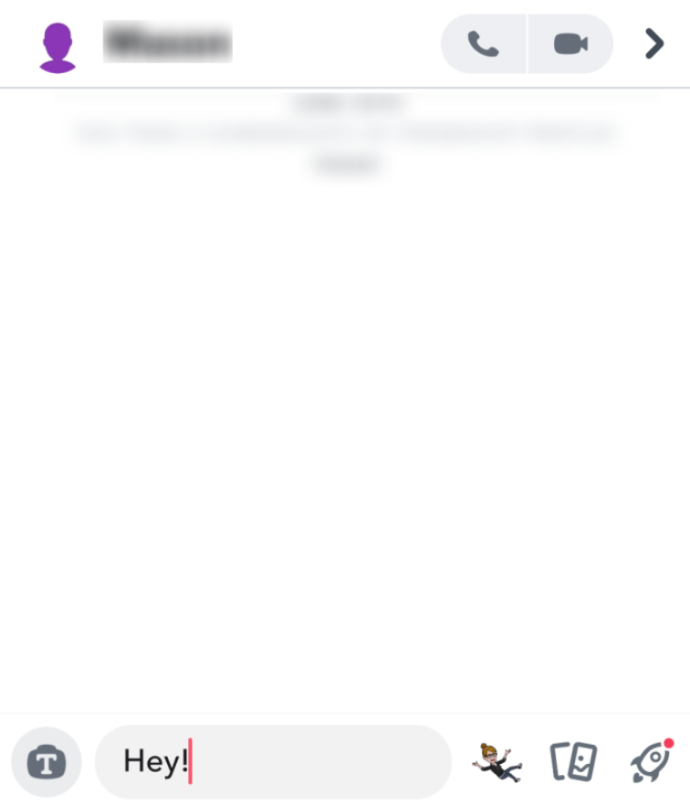
Подведение итогов
Хотя блокировка может быть неприятной, это не конец света. Попробуйте связаться с человеком за пределами социальных сетей, если у вас есть реальные вопросы о статусе вашей дружбы. Если они не отвечают на ваш текст, эта статья поможет вам ответить, заблокировали вас или нет.
Есть ли у вас какие-либо советы, приемы или вопросы, связанные с выяснением того, заблокированы ли вы в Snapchat? Дайте нам знать в комментариях ниже.